Резервное копирование Windows предназначено для быстрого восстановления системы в работоспособное состояние в случаях сбоя оборудования, заражения Windows вирусами или при необходимости переноса данных на новый ПК.
В целях безопасности, всегда сохраняйте одну или несколько резервных копий Windows, сделанных с Handy Backup.
В целях безопасности, всегда сохраняйте одну или несколько резервных копий Windows, сделанных с Handy Backup.
Как сделать бэкап Windows?
/
/
/
/
Программа для резервного копирования Windows
Зачем нужен бэкап Windows?
Проблем бывает много, и они всегда неожиданные. Сбой системного диска. Вирус в файле подкачки. Покупка нового жёсткого диска. Ошибки реестра. Потерявшаяся библиотека. Криво установленная утилита. Всё, что угодно.
Поэтому мы советуем принять на вооружение золотое правило пользователя:
В любой непонятной ситуации восстанавливайте Windows из бэкапа.
Поэтому мы советуем принять на вооружение золотое правило пользователя:
В любой непонятной ситуации восстанавливайте Windows из бэкапа.
Рекомендуемые принципы бэкапа Windows
Сохранив резервную копию Windows, уже содержащую проблемы или ошибки, или отправив её на устройство, к которому вы впоследствии не сможете получить доступ, вы зря потратите время, нервы, а то и деньги на бэкап. Поэтому примите на вооружение несколько простых правил.
- Храните как минимум 2-3 версии бэкапа Windows, сделанные в разные сроки — от 3 дней до недели.
- Держите резервные копии Windows как минимум на 1-2 разных устройствах.
- Сохраняйте резервные копии пользовательских файлов отдельно от копии всей системы.
Как сделать бэкап Windows?
Резервное копирование Windows можно выполнить при помощи встроенного в операционную систему средства бэкапа, но по ряду причин лучше доверить эту операцию специализированному программному обеспечению от сторонних производителей. Сравним два варианта:
Обе эти функции просты в использовании, но не предоставляют пользователю никакого контроля над процессом резервного копирования. Иначе говоря, вы не можете однозначно сказать, какие данные и каким образом утилита Backup Windows сохранит для вас на указанном носителе.
Программа не только сохраняет резервные копии Windows в «настольных» версиях, но и позволяет осуществлять бэкап серверных ОС и данных: например, резервное копирование Windows Server 2022, 2019, 2016, 2012(R2) и 2008 (R2).
Handy Backup позволяет создавать различные задачи резервного копирования и восстановления данных под управлением Windows. Для хранения резервных копий предоставляется широчайший выбор носителей.
- Встроенные утилиты
Обе эти функции просты в использовании, но не предоставляют пользователю никакого контроля над процессом резервного копирования. Иначе говоря, вы не можете однозначно сказать, какие данные и каким образом утилита Backup Windows сохранит для вас на указанном носителе.
- Программа Handy Backup
Программа не только сохраняет резервные копии Windows в «настольных» версиях, но и позволяет осуществлять бэкап серверных ОС и данных: например, резервное копирование Windows Server 2022, 2019, 2016, 2012(R2) и 2008 (R2).
Handy Backup позволяет создавать различные задачи резервного копирования и восстановления данных под управлением Windows. Для хранения резервных копий предоставляется широчайший выбор носителей.
Handy Backup Office Expert
Программа Handy Backup Office Expert позволяет создавать резервные копии Windows 11/10/8/7 и Windows Server 2022/2019/2016/2012/2008! Бесплатный полнофункциональный пробный период - 30 дней!
Преимущества бэкапа Windows с помощью Handy Backup
Преимущества бэкапа Windows с помощью Handy Backup
Опишем подробнее те возможности, которыми Handy Backup вооружает пользователя для эффективного резервного копирования Windows.
- Выбор данных для резервного копированияПользователь может скопировать как цельный образ системного диска, так и отдельные данные, например, библиотеки пользователя, реестр или каталог приложения Windows.
- Версионное резервное копированиеПользователь может хранить несколько копий одного и того же набора данных под разными именами каталогов, содержащими дату и время создания конкретной копии – просто выбирать нужную копию для восстановления. А также создавать бэкап по расписанию.
- Управление бэкапомЛюбая задача может быть настроена на периодический запуск с интервалом от минут до месяцев. Данные могут быть дополнительно сжаты и (или) зашифрованы. Доступен полный бэкап, а также бэкап только для изменённых данных.
- Разнообразие хранилищHandy Backup поддерживает в качестве хранилищ данных локальные и сетевые диски, флешки, устройства USB, сетевые хранилища NAS, серверы FTP, SFTP и FTPS, а также облачные сервисы, например, резервное копирование на Яндекс.Диск или Google Drive.
- Удобство настройки задачПомимо описанных возможностей, Handy Backup предлагает множество дополнительных настроек для задач бэкапа, таких, как пуск задачи при подключении связанного с ней USB-устройства, или вызов задачей внешних программ.
Такая гибкость настроек позволяет не только выполнять бэкап Windows, но и встраивать эту задачу в стратегию резервного копирования самых разнообразных данных. Handy Backup сохранит и восстановит для вас любые данные без затрат времени и ресурсов машины.
Типичные задачи бэкапа Windows
Создание задач бэкапа для любых конкретных типов данных подробно описано в Руководстве пользователя Handy Backup. Выделим из широкого списка возможностей те, которые имеют непосредственное отношение к бэкапу Windows.
Выберите «Disk Image» в списке источников данных на Шаге 2 создания задачи резервного копирования. Появится следующее окно:
Выберите «Disk Image» в списке источников данных на Шаге 2 создания задачи резервного копирования. Появится следующее окно:
Убедитесь, что все ваши приложения, связанные с диском Windows, закрыты, а папка временных данных Handy Backup находится на другом устройстве. Для простоты можно также пользоваться внешним диском с копией системы, или использовать утилиту Handy Backup Disaster Recovery.
Иногда копировать весь образ диска трудно или не нужно. Тогда достаточно сохранить данные приложений, а саму систему Windows просто переставить с нуля, а затем скопировать на неё нужные файлы, включая реестр. Тогда используются другие источники данных.
Для резервного копирования реестра Windows выберите источник данных «Registry».
Иногда копировать весь образ диска трудно или не нужно. Тогда достаточно сохранить данные приложений, а саму систему Windows просто переставить с нуля, а затем скопировать на неё нужные файлы, включая реестр. Тогда используются другие источники данных.
Для резервного копирования реестра Windows выберите источник данных «Registry».
- Бэкап библиотек Windows
Handy Backup сохраняет файлы по умолчанию в том же формате, в котором они существуют изначально; поэтому вы можете в любой момент воспользоваться нужными вам файлами и папками из бэкапа Windows, не прибегая к их обязательному восстановлению.
Возможности Handy Backup по резервному копированию ОС Windows, гибкость настроек и удобство управления программой позволяют нам рекомендовать это решение вниманию всех пользователей, заинтересованных в удобном, эффективном и быстром бэкапе Windows.
Возможности Handy Backup по резервному копированию ОС Windows, гибкость настроек и удобство управления программой позволяют нам рекомендовать это решение вниманию всех пользователей, заинтересованных в удобном, эффективном и быстром бэкапе Windows.
Видео-инструкция по созданию бэкапа и восстановлению Windows
В видеоуроке показано простое и эффективное выполнение резервного копирования Windows и восстановление системы с помощью утилиты Disaster Recovery. Интерфейс Handy Backup в видео показан на английском языке, но шаги для русского аналогичные. Интерфейс Handy Backup Disaster Recovery только на английском языке!
Примечание: Перед тем как начать обучение в соответствии с видеоуроком, пожалуйста, скачайте Handy Backup и установите программу на компьютер, а также утилиту Disaster Recovery – на USB-устройство.
Мы используем cookie файлы, чтобы улучшить работу нашего сайта. Оставаясь на сайте, вы соглашаетесь с условиями использования куки-файлов!